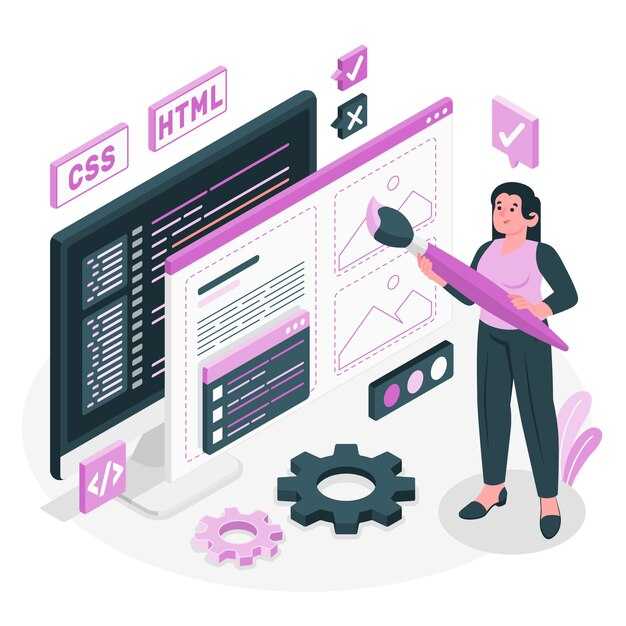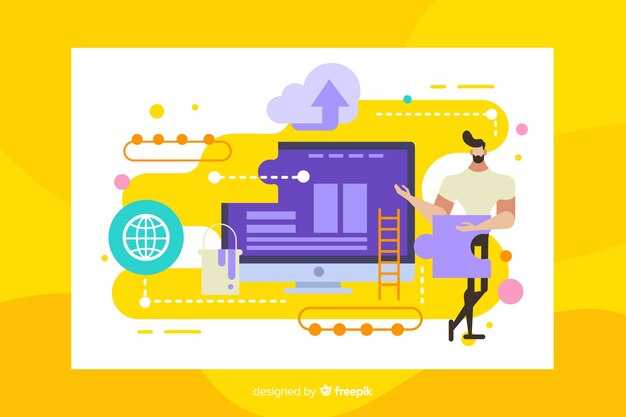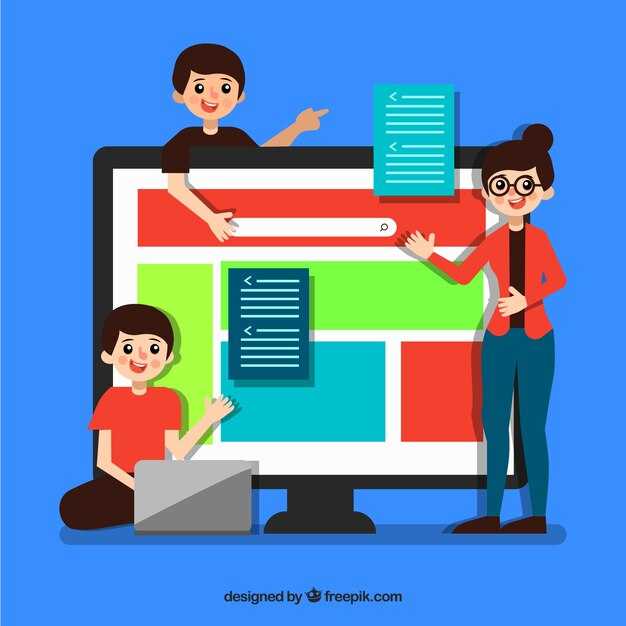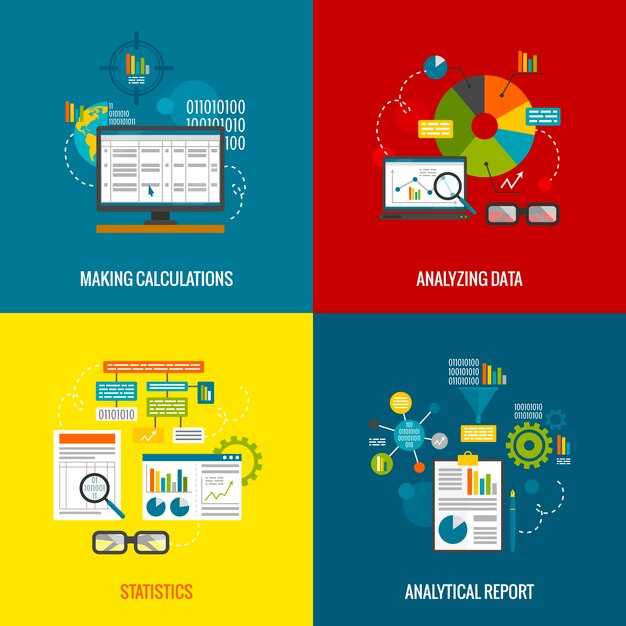Используй тег <img> для вставки изображений на свою страницу. Этот элемент позволяет указать путь к файлу с картинкой и задает её параметры. Простой пример: <img src=»url» alt=»описание»>. Проверяй, чтобы путь к изображению был корректным, будь то локальный файл или удаленная ссылка.
Обязательно добавляй атрибут alt. Это описание изображения, которое появляется, если картинка не загружается. Кроме того, оно помогает сделать твою страницу доступной для людей с нарушениями зрения. Например: <img src=»image.jpg» alt=»Красивая природа»>.
Экспериментируй с атрибутами width и height для изменения размеров изображения. Например: <img src=»image.jpg» alt=»Пример» width=»300″ height=»200″>. Это полезно для оптимизации загрузки и визуального оформления.
Не забывай о том, что оптимизация изображений важна для производительности сайта. Используй форматы JPEG для фото и PNG для изображений с прозрачным фоном. Сжимай файлы без значительной потери качества, чтобы ускорить загрузку страниц.
Базовые теги для вставки изображений
Для добавления изображений в HTML используйте тег <img>. Этот тег позволяет вставить любое изображение на ваш веб-сайт. Основные атрибуты, которые следует использовать:
src– указывает путь к изображению. Это может быть относительный или абсолютный URL.alt– предоставляет текстовое описание изображения. Это важно для доступности и поисковой оптимизации.widthиheight– задают размеры изображения в пикселях. Рекомендуется использовать эти атрибуты для правильного отображения.
Пример базового использования тега <img>:
<img src="path/to/image.jpg" alt="Описание изображения" width="300" height="200">Также можно вставлять изображения в другие элементы, например, в <a>, чтобы создать кликаемую картинку:
<a href="ссылка">
<img src="path/to/image.jpg" alt="Описание изображения">
</a>Итак, использование тега <img> предоставляет множество возможностей для добавления изображений, включайте его в свои проекты с учётом вышеописанных рекомендаций.
Синтаксис тега
Для добавления изображения в HTML используется тег <img>. Этот элемент блицелен к контенту, а также имеет специфическую структуру, которая стоит за его работой.
Обязательные атрибуты тега <img>:
src– указывает путь к изображению. Он может быть относительным или абсолютным. Например,src="images/photo.jpg"илиsrc="https://example.com/photo.jpg".alt– предоставляет текстовую альтернативу для изображения. Это полезно для доступности и SEO. Пример:alt="Описание изображения".
Дополнительные атрибуты:
width– задает ширину изображения в пикселях или в процентах. Например,width="300".height– задает высоту изображения. Пример:height="200".title– отображает всплывающую подсказку при наведении на изображение. Например,title="Подсказка".
Пример использования тега <img>:
<img src="images/photo.jpg" alt="Прекрасный вид" width="600" height="400">Обратите внимание на правильность указания пути в атрибуте src. Если путь неверный, изображение не загрузится. Сохраните файлы в структуре каталогов, чтобы упростить их подключение.
Размещая изображения, помните об оптимизации их размера для быстрой загрузки страницы. Также используйте атрибут alt для улучшения доступности.
Описание структуры тега и его обязательных атрибутов.
Тег <img> используется для вставки изображений на веб-страницу. Его простая структура включает в себя несколько атрибутов, которые помогают правильно отобразить изображение.
| Атрибут | Описание | Обязателен? |
|---|---|---|
src |
Указывает путь к изображению. Это может быть локальный файл или URL. | Да |
alt |
Задает текстовое описание для изображения, отображается, если изображение не может быть загружено. | Да |
width |
Определяет ширину изображения в пикселях или процентах. | Нет |
height |
Указывает высоту изображения в пикселях или процентах. | Нет |
Использование атрибута src является обязательным, поскольку без него браузер не сможет найти файл изображения. Атрибут alt важен для доступности и SEO, так как он помогает пользователям с ограниченными возможностями и улучшает индексацию сайта в поисковых системах.
Атрибуты width и height не являются обязательными, но их добавление может помочь установить размеры изображения и избежать сдвига контента при загрузке страницы. Разумный выбор значений этих атрибутов улучшает пользовательский опыт.
Атрибут src: как правильно указывать путь к изображению
Указывайте путь к изображению в атрибуте src, используя относительные или абсолютные URL. Относительные пути предпочтительней, так как они позволяют перемещать файлы без необходимости менять ссылки.
Например, если у вас есть структура папок: images/photo.jpg, укажите: src="images/photo.jpg". Это указывает браузеру искать изображение в папке «images», которая находится в той же директории, что и HTML-файл.
Абсолютные пути начинаются с протокола, например: src="https://example.com/images/photo.jpg". Используйте их, если изображения размещены на сторонних серверах.
Следите за правильностью написания пути. Опечатки или неверные символы не позволят браузеру найти файл. Убедитесь, что регистр букв совпадает, так как пути к файлам чувствительны к регистру, особенно на Unix-системах.
Также учитывайте, что изображения должны быть доступны для пользователя. Проверьте доступность и правильные разрешения. Если изображение хранится локально, убедитесь, что вы используете правильную относительную структуру директорий.
Используйте атрибуты alt и title, чтобы улучшить доступность и предоставить текстовую информацию о содержании изображения. Это также полезно для SEO. Например: alt="Описание изображения".
Разбор примеров с абсолютными и относительными путями к изображению.
Используйте абсолютные и относительные пути для добавления изображений в HTML. Рассмотрим каждый вариант. Для абсолютного пути укажите полный адрес изображения, включая протокол, домен и путь. Пример:
Абсолютный путь:
<img src="https://example.com/images/photo.jpg" alt="Описание изображения">
Этот путь работает вне зависимости от местоположения вашего HTML-документа.
Относительный путь указывает на расположение изображения относительно текущего HTML-документа. Так удобнее, если ваше изображение находится в той же папке или подкаталоге. Например:
Относительный путь:
<img src="images/photo.jpg" alt="Описание изображения">
Если ваше изображение лежит в папке «images», этот код сработает, если HTML-файл и папка находятся на одном уровне.
Если изображение размещено на один уровень выше, используйте «../» для возврата в родительский каталог:
<img src="../photo.jpg" alt="Описание изображения">
При использовании относительных путей важно поддерживать правильную структуру папок. Если вы переместите или переименуете файлы, не забудьте обновить ссылки.
Абсолютные пути предпочтительнее, если изображения хранятся на сторонних ресурсах. Относительные пути лучше подходят для локальных файлов и повышения гибкости при переносе проекта.
Выбор между ними зависит от конкретной ситуации и структуры вашего проекта.
Атрибут alt: важность альтернативного текста
Всегда добавляйте атрибут alt к изображениям. Этот текст помогает пользователям, у которых отключены изображения или используются экранные читалки. Если изображение не загружается, alt-текст предоставит описание, позволяя понять, что изображено.
Формулируйте alt-текст четко и описательно. Например, используйте «Кошка на окне» вместо «Картинка1». Это позволит пользователям получить точное представление о содержании изображения.
Атрибут alt также влияет на SEO. Поисковые системы используют его для индексации изображений. Чем более детальное описание вы предоставите, тем легче будет надлежащим образом ранжировать ваши страницы.
Избегайте использования фраз типа «изображение» или «картинка». Эти слова избыточны, так как атрибут alt уже указывает на визуальное содержание.
Для информационных изображений используйте более подробные описания. Если изображение носит декоративный характер и не несет в себе дополнительной информации, используйте пустой атрибут alt (alt=»»). Это позволит вспомогательным технологиям игнорировать его.
Пишите alt-текст с акцентом на контент страницы. Подумайте, какой информации не хватает пользователям без изображения и какую роль это изображение играет в общем контексте сайта.
Почему стоит заполнять атрибут alt и как это помогает в SEO и доступности.
Заполнение атрибута alt для изображений обязательно. Он позволяет улучшить доступность контента для людей с ограниченными возможностями, таким как слабовидящие пользователи, которые используют программы чтения с экрана. Эти программы озвучивают содержание атрибута alt, что позволяет пользователям понимать, что изображено на картинке.
С точки зрения SEO, поисковые системы не могут «видеть» изображения так, как это делает человек. Атрибут alt помогает поисковым системам понимать, о чем изображение, что может повлиять на ранжирование страницы. Более детальные и релевантные описания изображений увеличивают шансы на получение трафика из поисковых систем через поиск по изображениям.
Вот несколько рекомендаций по заполнению атрибута alt:
| Рекомендация | Пример |
|---|---|
| Будьте конкретными | alt=»Чашка горячего кофе на деревянном столе» |
| Избегайте избыточности | alt=»Красивая кошка» вместо «Это изображение красивой кошки» |
| Используйте ключевые слова | alt=»Пейзаж с горными вершинами на фоне заката» |
| Не заполняйте alt на изображениях-декорациях | alt=»» для нейтральных изображений, не несущих смысловой нагрузки |
Соблюдение этих рекомендаций поможет вашему сайту стать более доступным для разных категорий пользователей и повысит его видимость в поисковых системах. Рекомендуется регулярно проверять заполнение атрибута alt на всех изображениях, чтобы максимально использовать его преимущества.
Дополнительные возможности для работы с изображениями
Используйте атрибут title в теге <img>. Он обеспечивает дополнительную информацию о картинке при наведении курсора. Это удобно для пользователей и улучшает доступность.
Добавьте alt атрибут для всех изображений. Он важен для пользователей с ограничениями по зрению и помогает поисковым системам понимать содержимое. Формулируйте описание кратко и четко.
Применяйте эффект srcset для адаптивных изображений. Этот атрибут позволяет подбирать картинку под разные устройства и разрешения экрана. Укажите разные размеры изображений в формате, например: <img src="small.jpg" srcset="medium.jpg 600w, large.jpg 1200w" alt="Описание">.
Не забывайте про атрибут loading. Установите его значение в lazy для отложенной загрузки изображений. Это ускоряет загрузку страницы, поскольку браузер загружает картинки по мере необходимости.
Используйте CSS для стилизации изображений. Вы можете добавлять рамки, тени, менять размеры и адаптировать изображения к своему дизайну. Например, используйте border-radius для закругленных углов.
Позаботьтесь о формате изображений. JPG хорош для фотографий, а PNG лучше использовать для изображений с прозрачным фоном. WebP обеспечивает высокое качество при меньших размерах файла – отличный вариант для веба.
Примените атрибут sizes для контроля ширины изображений на различных экранах. Он работает совместно с srcset и помогает выбрать оптимальный размер в зависимости от доступного пространства.
Экспериментируйте с контентом через атрибут figure. Он позволяет выделить изображение с подписью в теге <figcaption>, что улучшает восприятие материала пользователями.
Задействуйте изображения в качестве фоновых в CSS. Используйте background-image для элементов, чтобы сделать вашу страницу более привлекательной и улучшить пользовательский интерфейс.
Настройка размеров изображений с помощью атрибутов width и height
Чтобы изменить размеры изображения, укажите атрибуты width и height в теге <img>. Эти атрибуты принимают значения в пикселях или процентах. Например:
<img src="image.jpg" width="300" height="200">Этот код установит ширину изображения в 300 пикселей и высоту в 200 пикселей. При указании размеров сохраняется пропорция, что предотвращает искажения. Важно использовать оба атрибута, чтобы браузер заранее зарезервировал место для изображения, улучшая загрузку страницы.
Если необходимо адаптировать изображение под responsive-дизайн, укажите только один из атрибутов. Например, установив width и используя CSS для height, можно сохранить пропорции. Например:
<img src="image.jpg" width="100%" style="height:auto;">В данном случае изображение займет всю ширину контейнера, а высота будет рассчитана автоматически. Это считается хорошей практикой для адаптивного веб-дизайна.
Для оптимизации загрузки изображений указывайте размеры заранее, особенно для больших файлов. Это помогает избежать «раздвигания» контента во время загрузки страницы. Также, при добавлении изображений в галереи или сетки, размеры позволяют сохранить аккуратный вид.
Помните, что использование атрибутов width и height не меняет фактический размер файла. Для снижения времени загрузки используйте инструменты для сжатия изображений.
Как корректно задать размеры для изображений и минимизировать искажения.
Задайте атрибуты width и height в теге <img>, чтобы контролировать размеры изображений. Это предотвратит искажения и обеспечит правильное отображение на странице.
- Указывайте размеры в пикселях: Например,
<img src="image.jpg" width="600" height="400">. Это определяет размеры изображения в пикселях. - Используйте проценты: Можно задать размеры в процентах для адаптивной верстки. Например,
<img src="image.jpg" style="width: 100%;">позволит изображению занимать всю ширину контейнера. - Поддерживайте пропорции: Если не задаете оба параметра, изображение может искажаться. Используйте один из атрибутов или CSS-свойство
max-width: 100%;, чтобы сохранить пропорции.
Для улучшения качества изображений используйте форматы, подходящие для веба. Например, JPEG лучше подходит для фотографий, а PNG — для графики с прозрачностью.
- Сжимайте изображения: Перед загрузкой уменьшите размер файла с помощью специальных инструментов, что ускорит загрузку сайта.
- Используйте атрибут
srcset: Это позволяет указать несколько версий изображения для разных экранов и устройств. Например:
<img src="image-small.jpg" srcset="image-medium.jpg 600w, image-large.jpg 1200w" alt="Описание изображения">
Применение атрибута sizes поможет браузеру выбрать наиболее подходящую версию изображения в зависимости от разрешения экрана.
Подводя итоги, правильные размеры и выбор форматов изображений помогут предотвратить искажения и улучшить производительность вашего сайта.